AE+C4D-星云动画制作-星云部分制作+思维拓展图文教程发布时间:2021年11月22日 08:00
虎课网为您提供综合教程版块下的AE+C4D-星云动画制作-星云部分制作+思维拓展图文教程,本篇教程使用软件为AE(CC2018)、C4D(R18),难度等级为中级拔高,下面开始学习这节课的内容吧!
本节课讲【C4D AE软件】星云动画第三部分 - 星云部分制作+思维拓展,本节课的难重点同学们可以在下方评论区进行留言,老师会根据你们的问题进行回复,作业也可以在评论区进行提交,优秀的作品会额外获得100虎课币的奖励,可以用来兑换奖品。
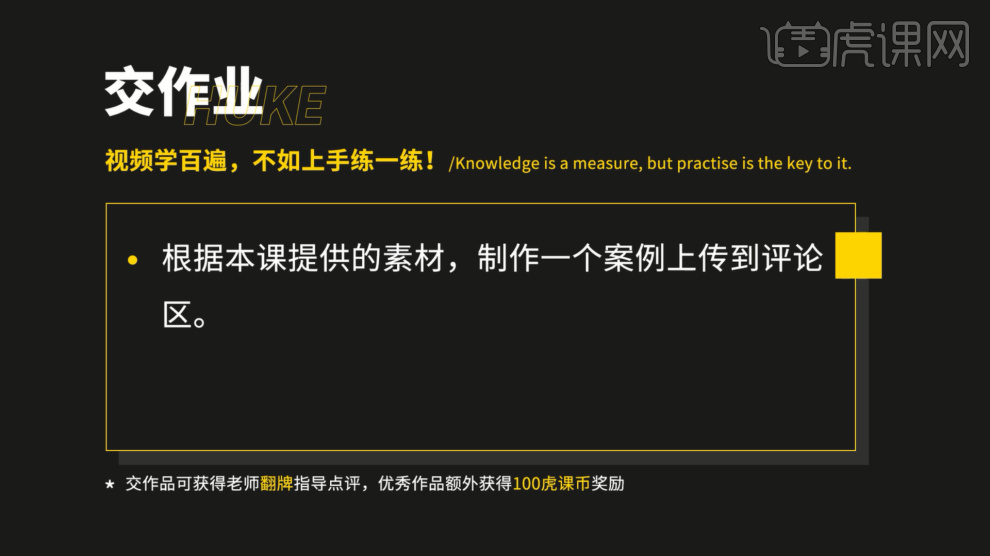
那就开始今天的教程吧。
1、我们继续上节课的操作,打开【Scene Setup】插件,选择模型,在材质信息中,我们将他的反射等数值全部归0,具体如图示。
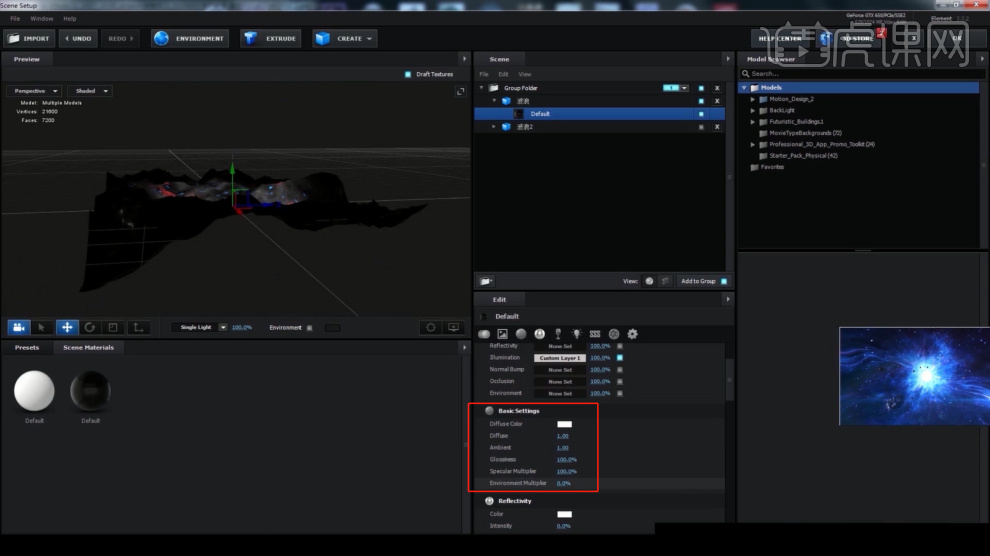
2、然后进入到【AE】软件的界面,在软件我们创建一个【摄像机】,然后调整一下他的焦距数值,具体如图示。
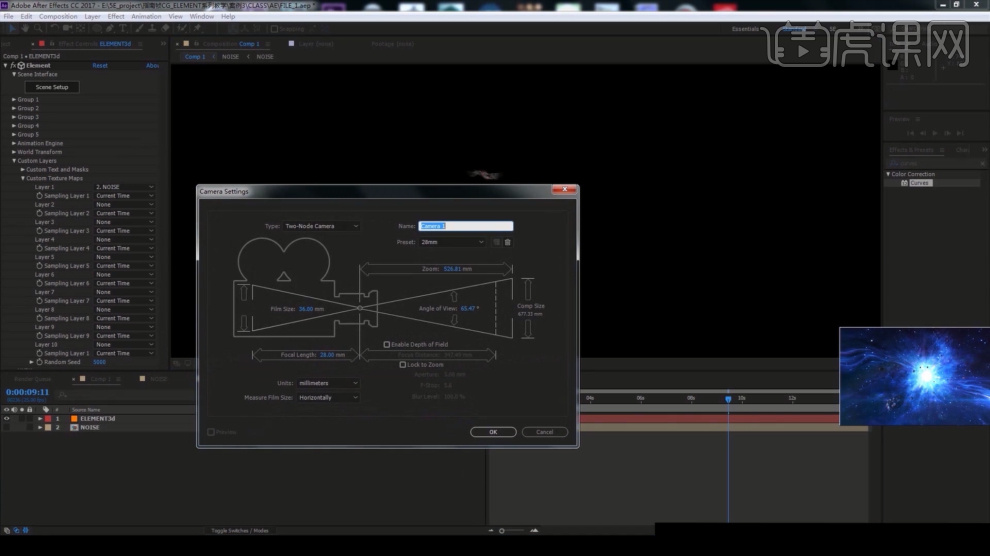
3、在【Particle Look】效果器中,我们调整一下摄像机的轴向数值,具体如图示。
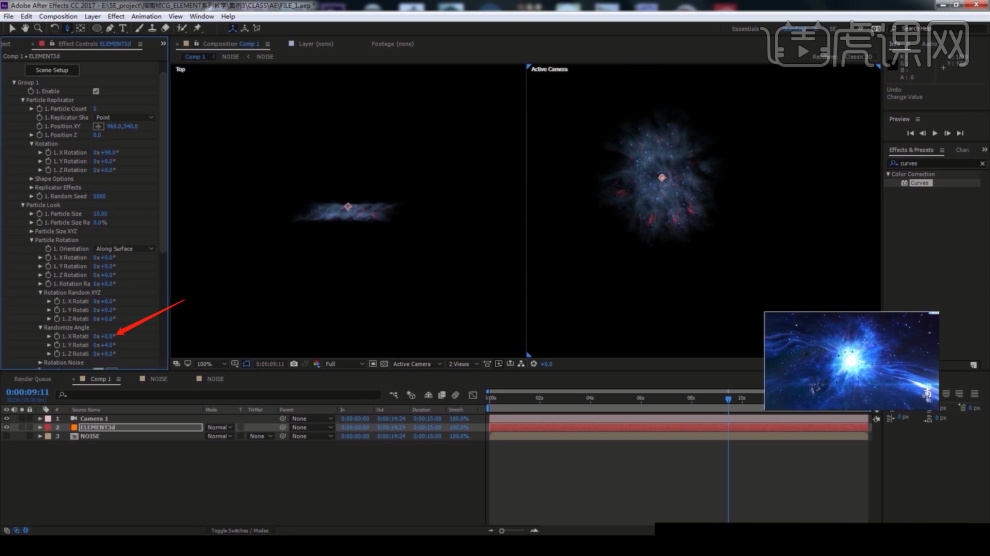
4、在插件面板中,我们选择【Element】效果,这里我们再次点击【Scene Setup】插件,进行一个模型的调整,具体如图示。
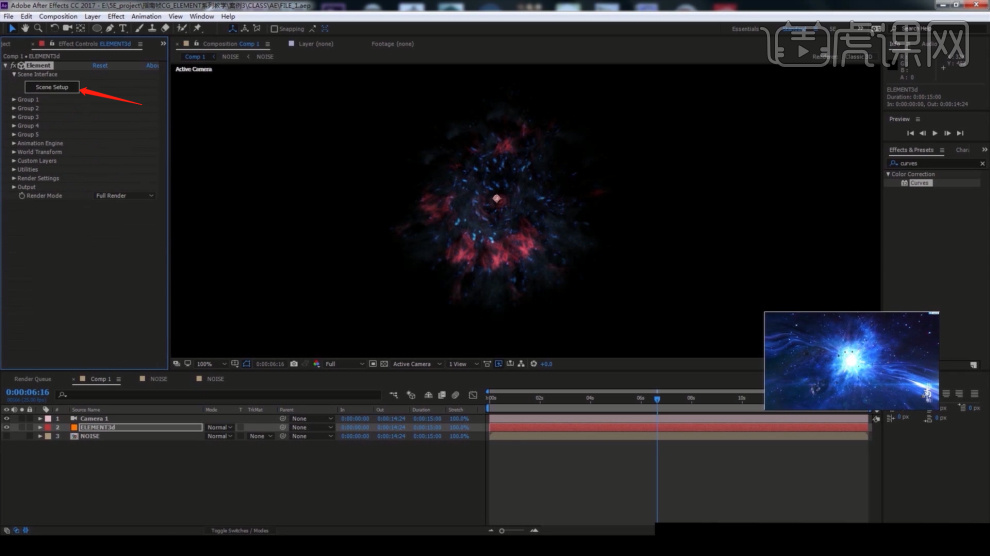
5、选择模型,我们将模型设置一个【组2】的调整,方便后续场景的制作效果,具体如图示。
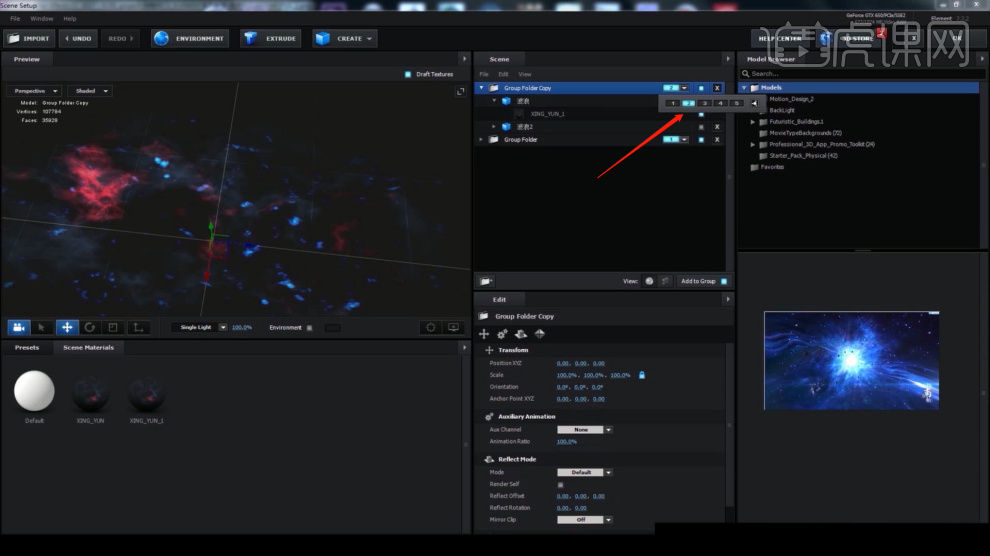
6、调整完成后,我们在【Group 2】中,将他的类型调整为一个【圆柱】的效果,具体如图示。
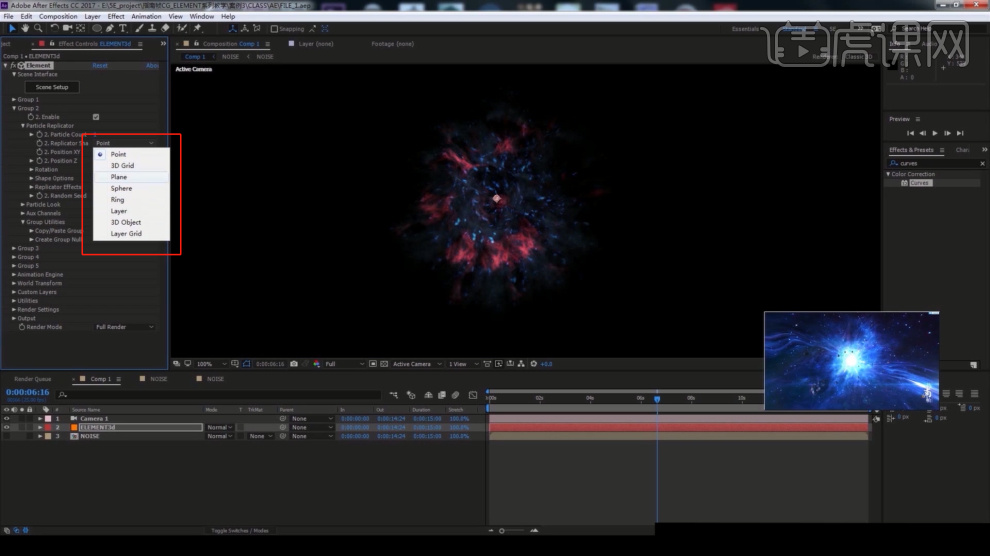
7、我们继续在【Group 2】的修改面板中,选择【Paricde Cout】一栏,将他的数值进行一个调整,具体如图示。
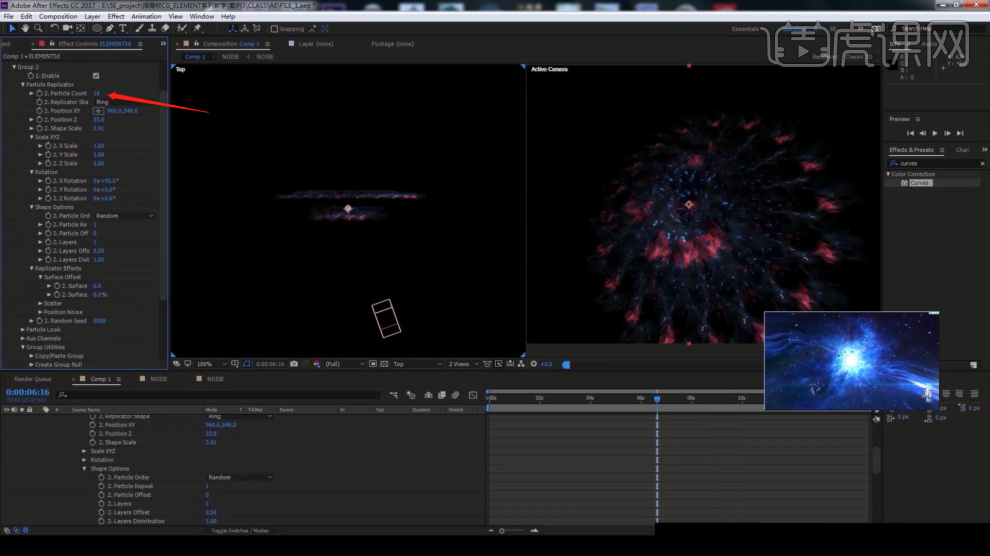
8、在插件面板中,我们选择【Element】效果,这里我们再次点击【Scene Setup】插件,进行一个模型的调整,具体如图示。
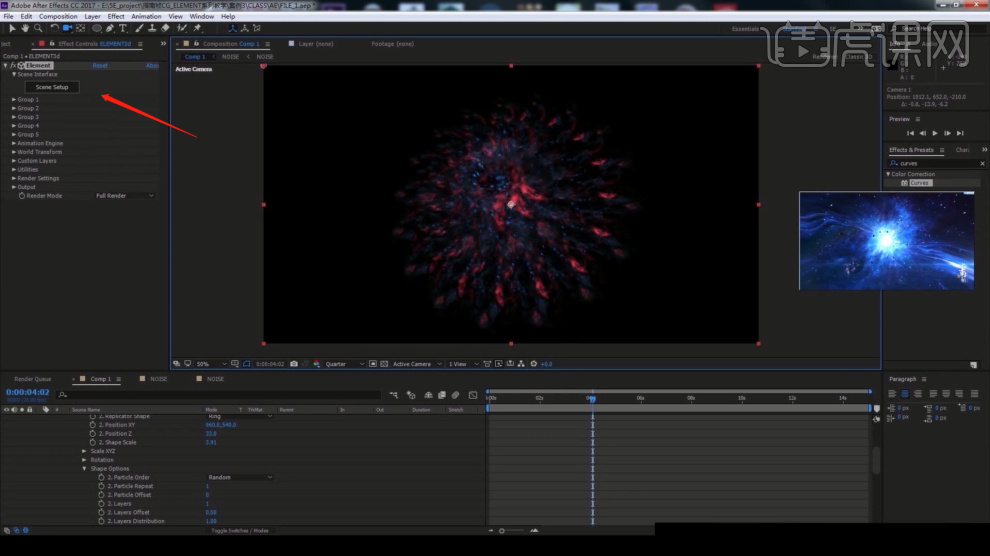
9、在【Scene Setup】插件中,我们打开【Texture Channel】调整一下场景中的颜色效果,具体如图示。
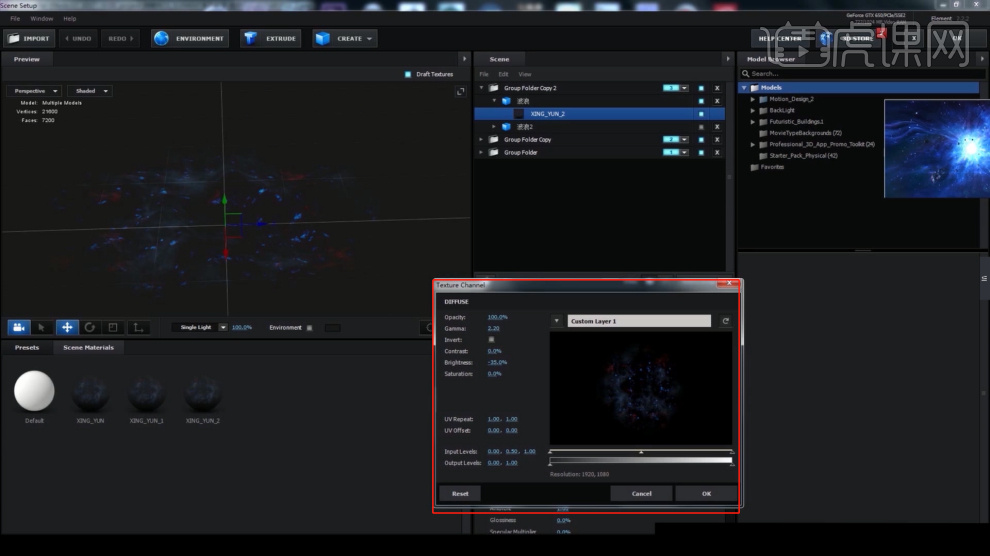
10、返回【AE】界面,在界面中,我们创建一个【Light Settings】,并且调整一下他的【颜色】信息,具体如图示。
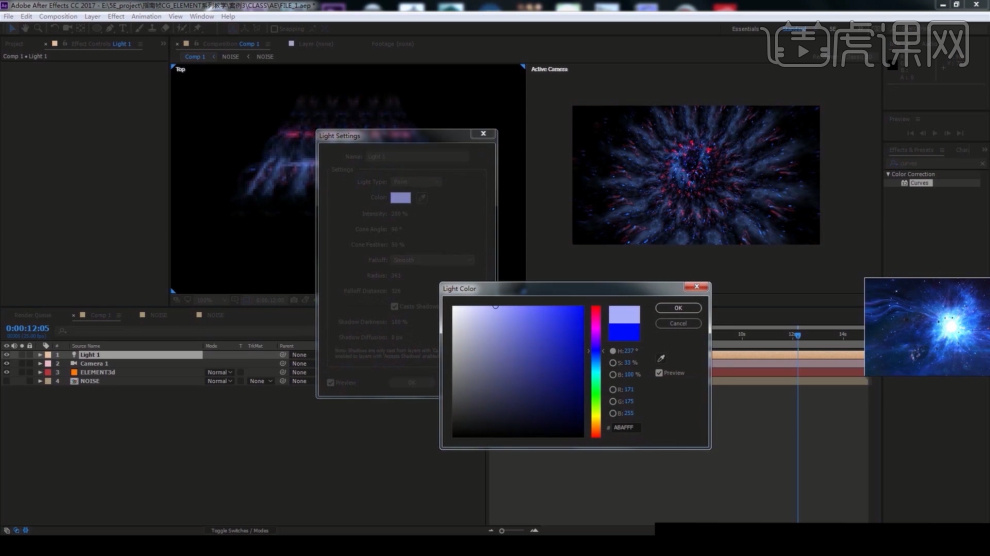
11、调整完成后,我们在【图层】中右键鼠标,在效果器中添加一个【曲线】的效果,具体如图示。
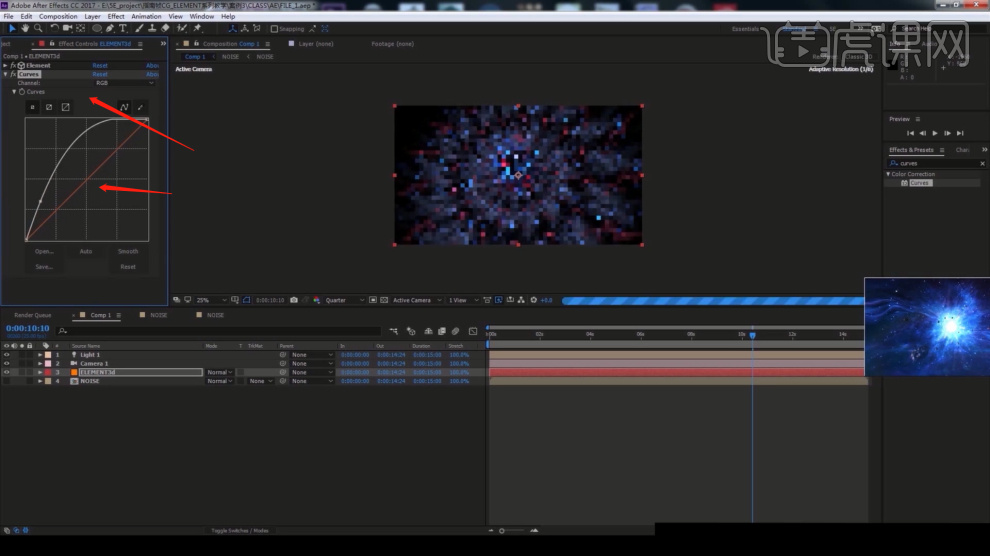
12、调整完成后,再次右键鼠标,在效果器中添加一个【色相饱和度】的效果,具体如图示。
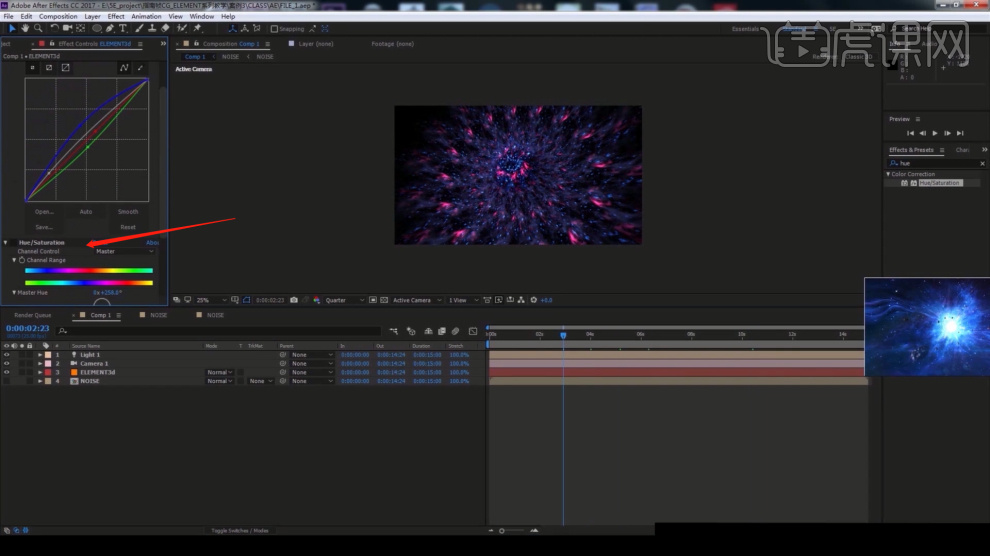
13、选择【VC color Vibrance】效果器,在效果器中我们来调整一下他的【Color】的颜色信息,具体如图示。

14、我们继续往下,根据场景的效果,我们选择【Fractal Noise】效果,来调整一下他的数值信息,具体如图示。
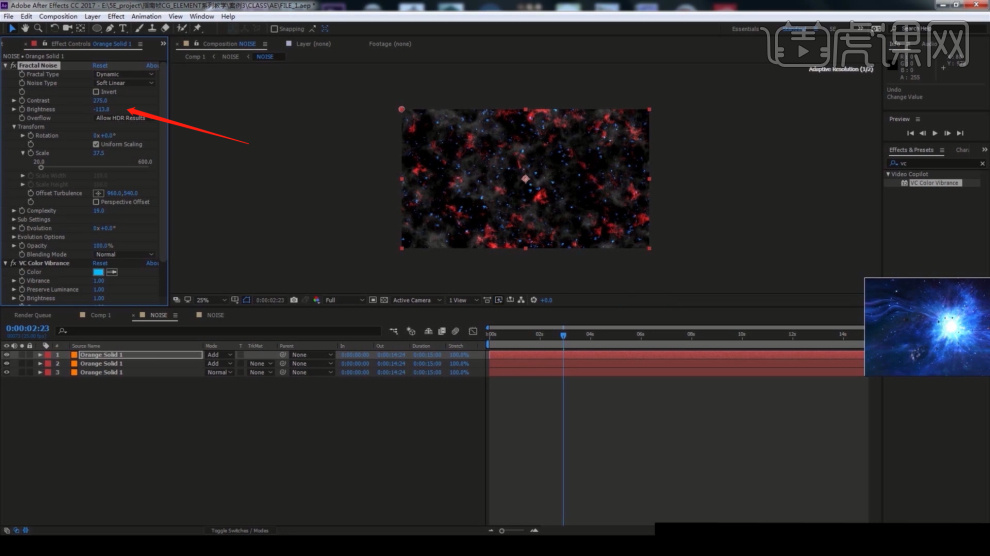
15、调整完成后,我们在【图层】中右键鼠标,在效果器中添加一个【曲线】的效果,具体如图示。
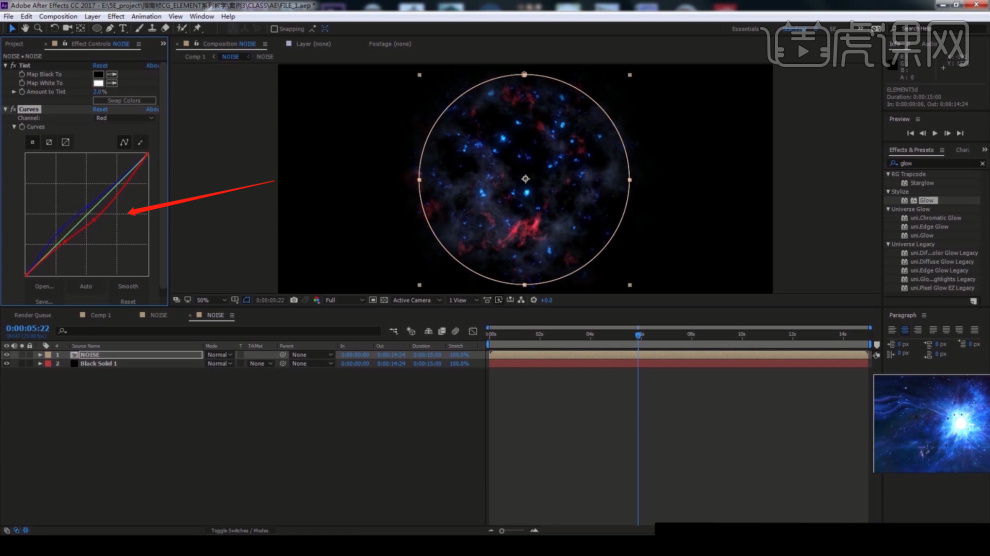
16、根据场景的效果,我们选择【Positioning Mode】效果,在面板中将他的模式调整为【3D】,具体如图示。
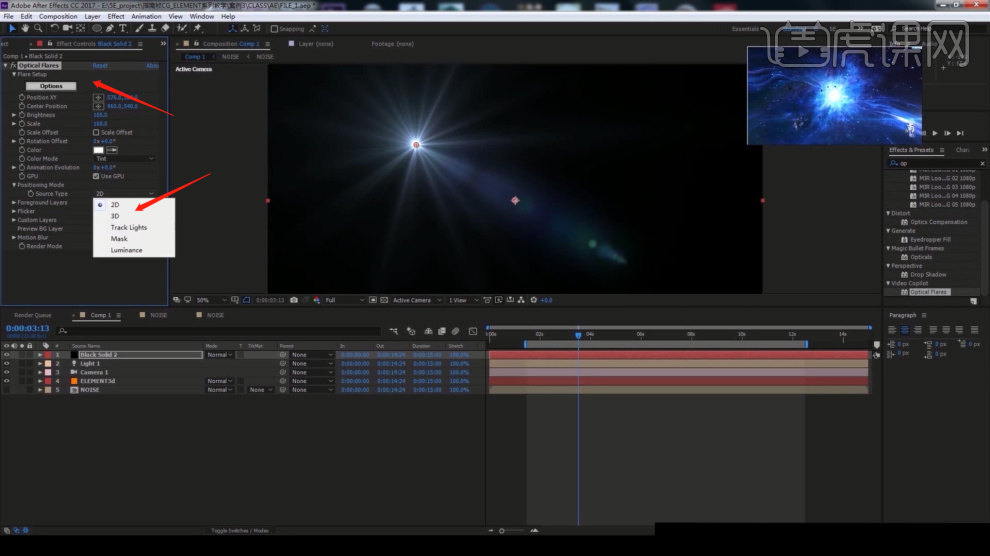
17、选择调整完成的场景,我们在效果器中找到【光晕】效果,并且在场景中进行一个光晕的创建,具体如图示。

18、我们在【图层】中右键鼠标,在效果器中添加一个【Chromatic Aberration】的效果,具体如图示。
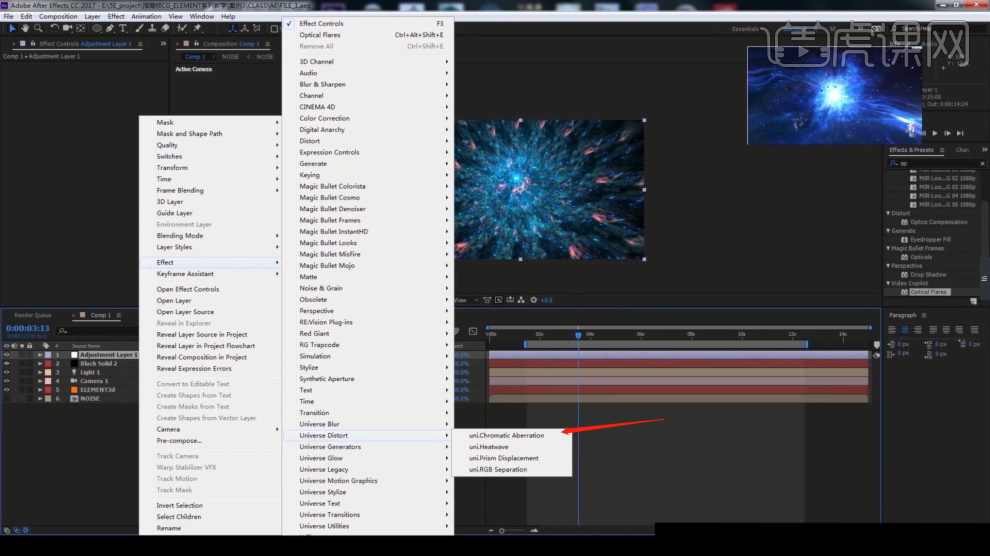
19、根据场景的效果,我们选择【CC radial Fast Blur】效果,在面板中将他的数值信息进行一个调整,具体如图示。

20、我们打开【光晕】的插件,在插件面板中,我们选择一款满意的光源进行创建,具体如图示。
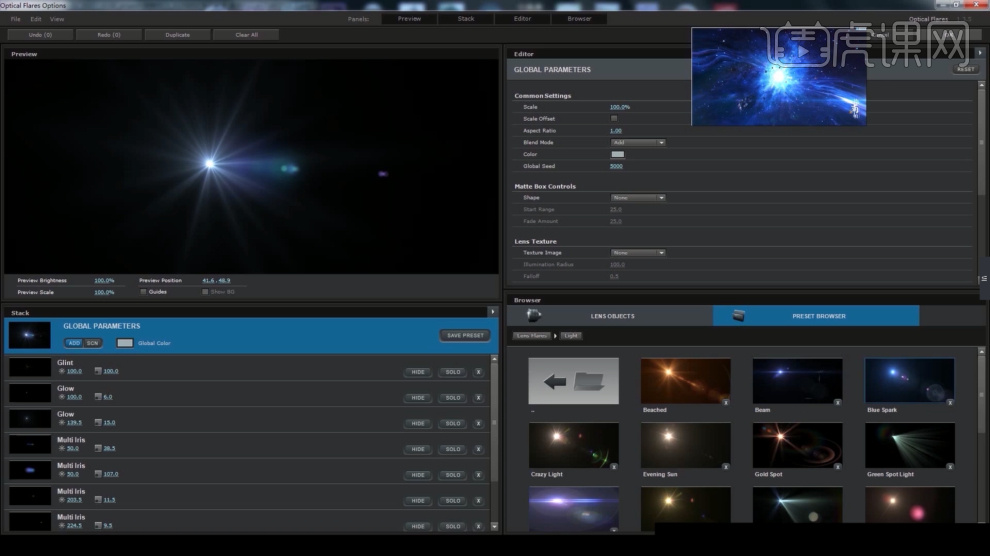
21、我们继续往下,在搜索面板中,我们输入【CC kaleida】效果器进行一个创建,具体如图示。
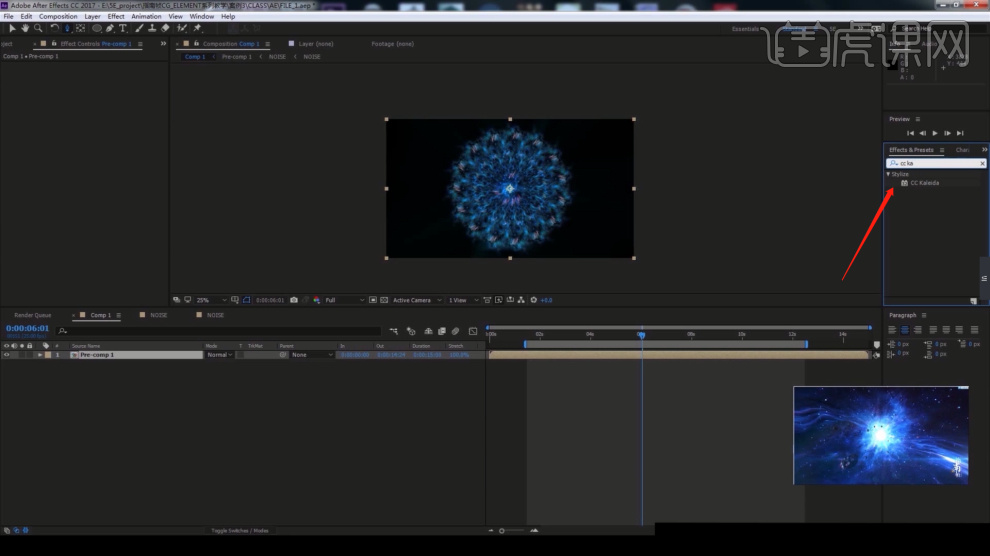
22、选择效果器,我们在【Rotation】面板中,调整一下他的【旋转】摆放比的数值信息,具体如图示。

23、调整完成后,再次右键鼠标,在效果器中添加一个【色相饱和度】的效果,具体如图示。

24、谢谢观看。
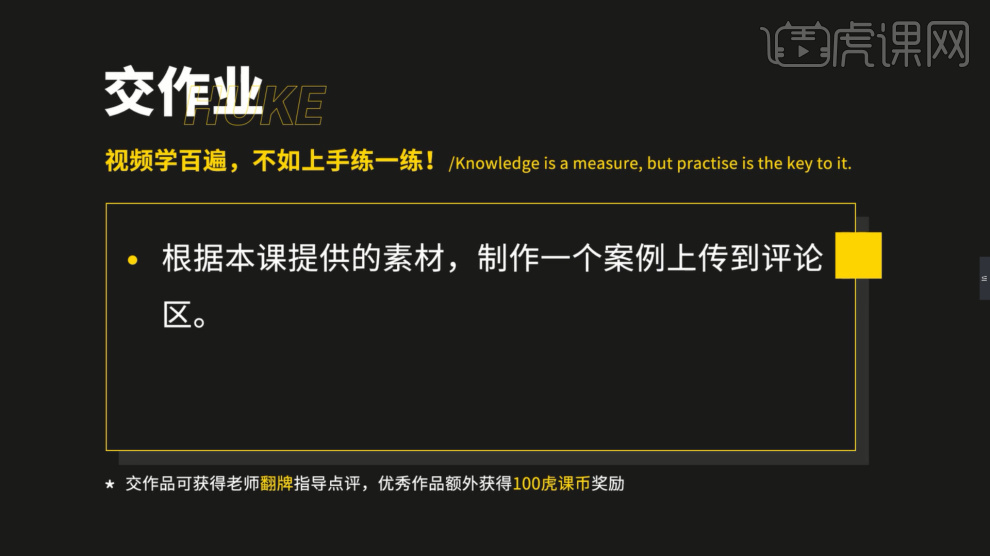
以上就是AE+C4D-星云动画制作-星云部分制作+思维拓展图文教程的全部内容了,你也可以点击下方的视频教程链接查看本节课的视频教程内容,虎课网每天可以免费学一课,千万不要错过哦!













